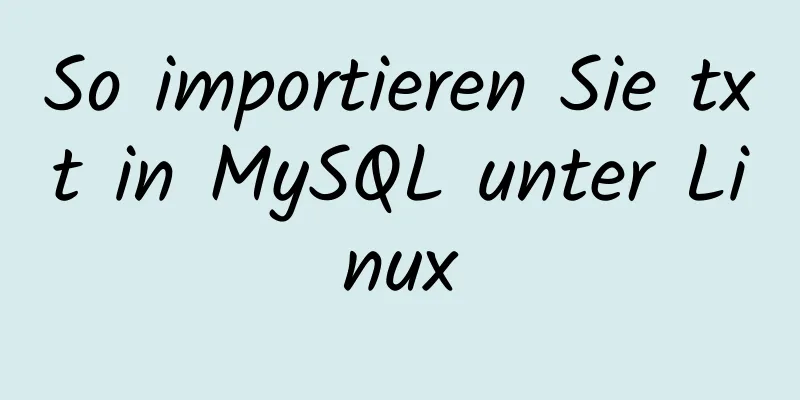Der Prozess der Bereitstellung eines Projekts auf einem anderen Host mit Jenkins

|
Umfeld
// Firewall von Selinux ausschalten //Installieren Sie den Verpackungsbefehl, git [root@jenkins ~]# yum -y installiere Maven [root@jenkins ~]# yum -y installiere git //Passwortfreie Anmeldung konfigurieren [root@localhost ~]# ssh-keygen Generieren eines öffentlichen/privaten RSA-Schlüsselpaars. Geben Sie die Datei ein, in der der Schlüssel gespeichert werden soll (/root/.ssh/id_rsa): Passphrase eingeben (leer, wenn keine Passphrase vorhanden ist): Geben Sie dieselbe Passphrase erneut ein: Ihre Identifikation wurde in /root/.ssh/id_rsa gespeichert. Ihr öffentlicher Schlüssel wurde in /root/.ssh/id_rsa.pub gespeichert. Der Schlüsselfingerabdruck ist: SHA256:npcyZyHpOPmqGL1nbpZRj7UYULZxJhvNIcDg2G9Qvso [email protected] Das Randomart-Bild des Schlüssels ist: +---[RSA 3072]----+ | .oooBo+. | | + oo. Xo | | . + ..o | | o.o.. | | +.S*.. | | o o.=oooo | | . E +o* = | | o .*o * | | . oBo.. | +----[SHA256]-----+ [root@localhost ~]# ssh-Kopie-ID [email protected] /usr/bin/ssh-copy-id: INFO: Quelle des/der zu installierenden Schlüssel: „/root/.ssh/id_rsa.pub“ /usr/bin/ssh-copy-id: INFO: Versuch, sich mit den neuen Schlüsseln anzumelden, um alle bereits installierten herauszufiltern /usr/bin/ssh-copy-id: INFO: 1 Schlüssel muss noch installiert werden -- wenn Sie jetzt dazu aufgefordert werden, installieren Sie die neuen Schlüssel Passwort von [email protected]: Anzahl hinzugefügter Schlüssel: 1 Versuchen Sie nun, sich mit „ssh ‚[email protected]‘“ beim Computer anzumelden. und überprüfen Sie, ob nur die gewünschten Schlüssel hinzugefügt wurden. [root@localhost ~]# ssh [email protected] Letzte Anmeldung: Mi Okt 20 11:03:43 2021 von 192.168.216.200 [root@localhost ~]# beenden AbmeldenVerbindung zu 192.168.216.215 geschlossen. Rufen Sie das Jenkins-Terminal auf
Pipeline
Agent beliebig
Stufen {
Bühne('Erstellen') {
Schritte {
// Holen Sie sich Code aus einem GitHub-Repository
git 'https://gitee.com/forgotten/tomcat-java-demo.git' #Laden Sie das Paket herunter und stellen Sie sicher, dass der Git-Befehl auf dem Host verfügbar ist // Führen Sie Maven auf einem Unix-Agenten aus.
sh "mvn -Dmaven.test.failure.ignore=true clean package" #In War-Pakete packenh "mv target/ly-simple-tomcat-0.0.1-SNAPSHOT.war target/myapp.war" #Paketnamen ändern// Um Maven auf einem Windows-Agent auszuführen, verwenden Sie
// bat "mvn -Dmaven.test.failure.ignore=true sauberes Paket"
}
}
Bühne("veröffentlichen"){
Schritte{
sh "ssh [email protected] 'tar -Jcf /opt/backup/webapps-\$(date +%Y-%m%d).tar.xz /usr/local/tomcat/webapps/*'" #Sichern Sie das ursprüngliche Projekth "scp target/myapp.war [email protected]:/usr/local/tomcat/webapps/" #Übertragen Sie das Paket auf den Zielhosth "ssh [email protected] '/usr/local/tomcat/bin/catalina.sh stop;sleep 3;/usr/local/tomcat/bin/catalina.sh start'" #Starten Sie das generierte Projekt neu}
}
}
}
Gehen Sie zur Überprüfung zum Zielhost
Manuelle Bereitstellung //Firewall ausschalten, Selinux // Stellen Sie sicher, dass der Git-Befehl vorhanden ist, und ziehen Sie das bereitgestellte Projektpaket [root@jenkins opt]# git clone https://gitee.com/forgotten/tomcat-java-demo.git Klonen in „Tomcat-Java-Demo“ … remote: Objekte aufzählen: 558, fertig. remote: Objekte zählen: 100 % (558/558), fertig. remote: Objekte komprimieren: 100 % (316/316), fertig. Remote: Gesamt 558 (Delta 217), wiederverwendet 558 (Delta 217), Pack-wiederverwendet 0 Empfangene Objekte: 100 % (558/558), 5,08 MiB | 673,00 KiB/s, fertig. Verarbeitungsdelta: 100 % (217/217), fertig. [root@jenkins opt]# ls Tomcat-Java-Demo //Paket, stellen Sie sicher, dass der MVN-Befehl vorhanden ist [root@jenkins opt]# cd tomcat-java-demo/ [root@jenkins tomcat-java-demo]# ls db Dockerfile LIZENZ README.md deploy.yaml jenkinsfile pom.xml src // Alle Dateien mit pom.xml werden mit mvn gepackt [root@jenkins tomcat-java-demo]# mvn clean package [root@jenkins tomcat-java-demo]# mv target/ly-simple-tomcat-0.0.1-SNAPSHOT.war target/myapp.war [root@jenkins tomcat-java-demo]# ls Ziel/ Klassen ly-simple-tomcat-0.0.1-SNAPSHOT Maven-Status Generierte Quellen Maven-Archiver myapp.war // Stellen Sie sicher, dass ein passwortfreier Login möglich ist, starten Sie den serverseitigen Tomcat über SSH und übergeben Sie dann das bereitzustellende Paket [root@jenkins tomcat-java-demo]# scp target/myapp.war [email protected]:/usr/local/tomcat/webapps/ // Tomcat wird automatisch dekomprimiert. Nach einer Weile können Sie das entsprechende Verzeichnis der Website aufrufen, um das neu bereitgestellte Projekt anzuzeigen. Dies ist das Ende dieses Artikels über die Verwendung von Jenkins zum Bereitstellen eines Projekts auf einem anderen Host. Weitere Informationen zum Bereitstellen eines Jenkins-Projekts auf einem anderen Host finden Sie in früheren Artikeln auf 123WORDPRESS.COM oder in den folgenden verwandten Artikeln. Ich hoffe, Sie werden 123WORDPRESS.COM auch in Zukunft unterstützen! Das könnte Sie auch interessieren:
|
<<: So erstellen Webdesigner Bilder für Retina-Displays
>>: Verwendung von Markierungs-Tags im CSS-Listenmodell
Artikel empfehlen
Vue.js verwaltet die Kapselung von Hintergrundtabellenkomponenten
Inhaltsverzeichnis Problemanalyse Warum Kapselung...
So stellen Sie Dienste in Windows Server 2016 bereit (Grafisches Tutorial)
Einführung Wenn eine große Anzahl an Systemen ins...
Zusammenfassung der häufig verwendeten Datenbank- und Tabellen-Sharding-Lösungen von MySQL
Inhaltsverzeichnis 1. Datenbank-Engpass 2. Unterb...
Beispielcode zur Implementierung einer Upload-Komponente mit Vue3
Inhaltsverzeichnis Allgemeine Entwicklung von Upl...
Zusammenfassung der MySQL-Datenmigration
Inhaltsverzeichnis Vorwort: 1. Über die Datenmigr...
Ein Beispiel für den Unterschied zwischen den ID- und Name-Attributen in der Eingabe
Ich erstelle schon lange Websites, habe aber immer...
Grafisches Tutorial zur MySQL8-Installationsversion
Installation Die erforderlichen Unterlagen finden...
Detailliertes Beispiel für die Statusverwaltung der Hilfsfunktion der Vue-Frontend-Entwicklung
Inhaltsverzeichnis Kartenstaat Kartengetter Karte...
Diagramm zum Implementierungsprozess der Linux-Jenkins-Konfigurations-Salve-Knoten
Vorwort: Die verteilte Master-Slave-Architektur v...
Mehrere gängige Möglichkeiten zum Bereitstellen von Tomcat-Projekten [getestet]
1 / Kopieren Sie die Webprojektdateien direkt in ...
MAC+PyCharm+Flask+Vue.js-Build-System
Inhaltsverzeichnis Konfigurieren Sie node.js+nvm+...
So lösen Sie das domänenübergreifende Front-End-Problem mithilfe des Nginx-Proxys
Vorwort Nginx (ausgesprochen „Engine X“) ist ein ...
So verwenden Sie die Baidu Map API im Vue-Projekt
Inhaltsverzeichnis 1. Registrieren Sie ein Konto ...
Lösung für das Problem mit verstümmelten chinesischen MySQL-Zeichen
1. Die chinesischen verstümmelten Zeichen erschei...
Analyse des Implementierungsprozesses der drei Modi des VMWare-Netzwerkadapters
Drei Modi Bridged (Bridge-Modus), NAT (Network Ad...